Einleitung
Durch die Installation der neuen auf Gluon basierenden Firmware auf deinem Freifunk-Router wird dieser nicht nur leistungsfähiger, sondern kann neue Aktualisierungen in Zukunft auch automatisch beziehen. Das ist wichtig, um die Stabilität des Hamburger Freifunknetzes langfristig sicherzustellen.
Die Aktualisierung lässt sich anhand der folgenden Anleitung ganz einfach einspielen. Oder komm einfach zu einem der Freifunk-Treffen und bring deinen Router mit.
1. Firmware runterladen
Schaue auf der Unterseite deines Routers nach dem Modell (1) und der Hardware Version (2):
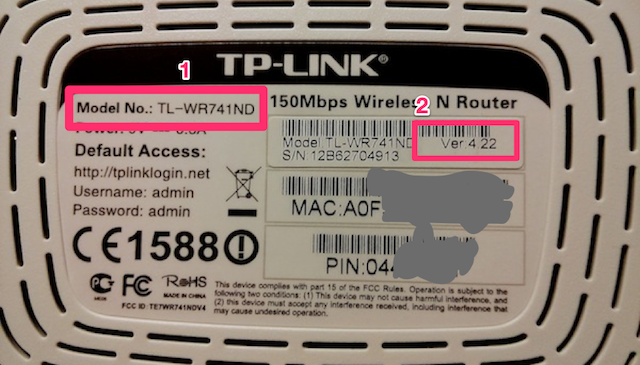
Lade dann von der Firmware-Liste die passende Datei aus der Spalte Aktualisierung auf deinen Computer herunter.
2. Config Mode starten
Verbinde deinen Computer per LAN-Kabel mit einer gelben Buchse an deinem Router. Halte dann im Betrieb die QSS- oder Reset-Taste an der Rückseite des Routers, bis alle Lampen leuchten und lasse dann los. Der Router startet jetzt neu im sog. Config Mode.
Jetzt kannst du in deinem Browser die Startseite des Config Mode laden: http://192.168.1.1
Die Seite sollte ungefähr so aussehen:
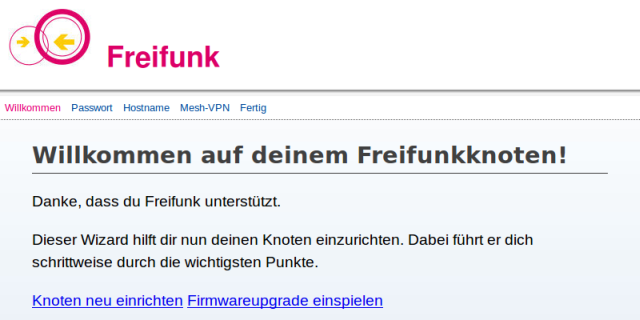
Falls die Seite nicht lädt, musst du evtl. das LAN-Kabel in die blaue Buchse deines Routers stecken! (Das ist z.B. der Fall bei einigen Versionen des TP-Link 841N)
3. Firmware einspielen
Klicke auf den Link „Firmwareupgrade einspielen“ und du wirst nach dem Passwort gefragt:
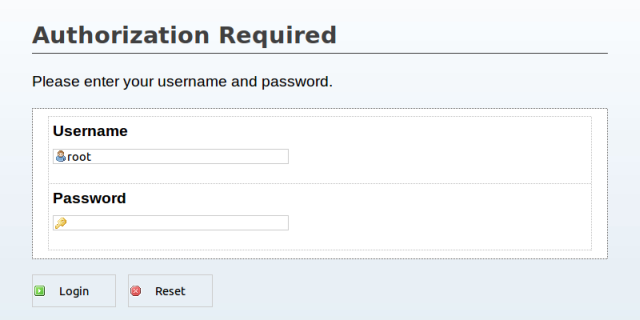
Gib das Passwort ein und klicke auf „Login“. (Passwort vergessen? Kein Problem! Lies kurz unter Passwort zurücksetzen weiter.) Als nächstes wird die Firmware ausgewählt:
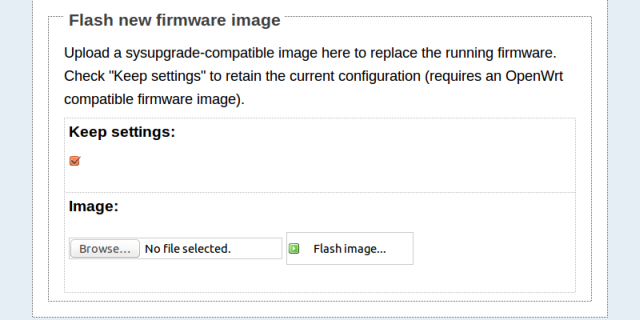
Klicke auf „Browse…“ und wähle die Datei aus, die du in Schritt 1 heruntergeladen hast. Klicke auf „Flash image…“ und einige Informationen zu der Datei werden angezeigt:
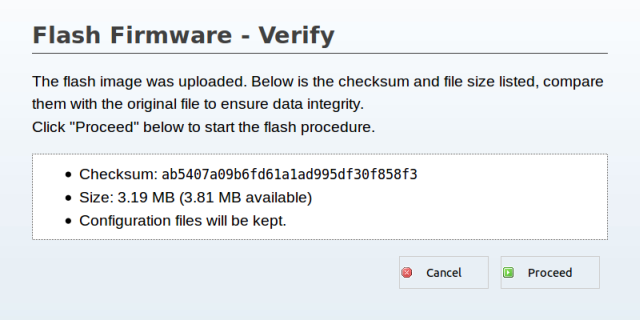
Wichtig ist, daß hier „Configuration files will be kept.“ steht, damit deine Router-Konfiguration nicht verlorengeht. Klicke jetzt auf „Proceed“.
Als nächstes siehst du kurz die Meldung „Flashing…“ und danach eine Fehlermeldung (z.B. „The CGI process did not produce any response“). Das ist in diesem Fall in Ordnung.
Wichtig: Bitte schalte deinen Router jetzt auf keinen Fall aus!
Du bekommst keine direkte Rückmeldung, wenn der Flash-Vorgang beendet ist (nach ein paar Minuten). Behältst du allerdings die Lämpchen am Router im Auge, wirst du sehen, dass irgendwann kurz alle Lampen an und dann aus gehen. Wenn der Router danach wieder anfängt zu blinken, startet er neu, die Firmware ist eingespielt und er funkt wieder frei!
Fragen?
Solltest Du Fragen oder Probleme haben, oder Einträge deines Knotens ändern wollen, schreibe gerne an:
Passwort zurücksetzen
Falls du das Passwort deines Routers vergessen hast, lade die Startseite des Config Mode (http://192.168.1.1) und klicke auf „Knoten neu einrichten“. Dort hast du die Möglichkeit, ein neues Passwort einzugeben:
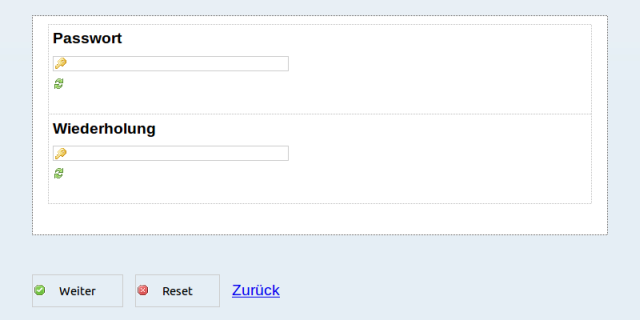
Wähle ein neues Passwort und klicke auf „Weiter“. Das Passwort ist jetzt gesetzt. Lade wieder die Startseite und kehre zu Schritt 3 zurück.
